- 系统
- 教程
- 软件
- 安卓
时间:2020-06-28 来源:u小马 访问:次
现在使用win10系统的朋友越来越多了,大家在使用win10系统的时候有没有遇到开始菜单呼不出来的情况呢?其实导致出现打不开开始菜单的原因主要有两种,停止了用户服务,桌面进程出现问题。下面就一起来看看小编为你分享的关于Win10开始菜单打不开怎么办的三种解决方法吧。
方法一:
使用“Ctrl+Alt+Delete”组合键呼出电脑系统的“任务管理器”,结束桌面窗口的管理器进程(桌面消失),再单击右上角的“文件(F) - 新建任务”输入命令“explorer.exe”回车(桌面出现)
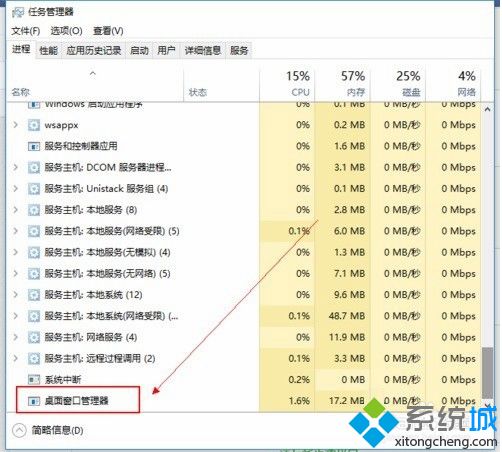
方法二:
1、右键单击“任务栏 - 任务管理器”,单击“文件 - 运行新任务 - 新建任务‘powershell’”同时勾选下方的“以管理员身份运行”后确定
2、在“管理员”界面中输入
Get-AppXPackage -AllUsers | Foreach {Add-AppxPackage -DisableDevelopmentMode -Register“$($_.InstallLocation)AppXManifest.xml”}
3、运行完后,尝试是否能打开开始菜单
方法三:
1、这电脑”点右键,点击“管理”打开“计算机管理”
2、选择“服务和应用程序”,然后双击“服务”
3、在右边的服务列表里面找到“User Manager”
4、双击打开“User Manager”,在“启动类型”里面把“禁用”改成“自动”,然后点击确定保存
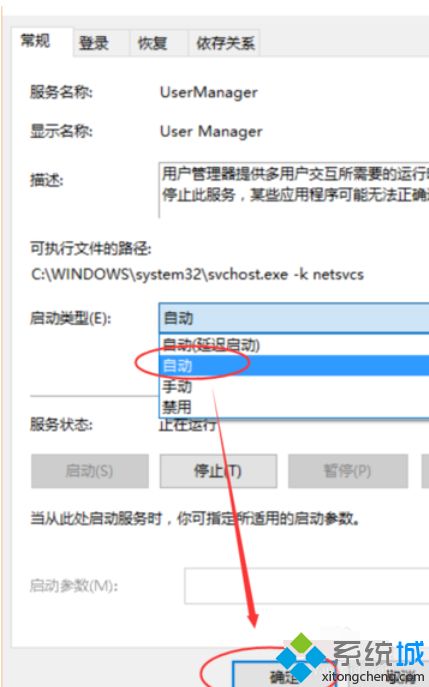
5、保存后,关闭所有页面,按住键盘“Alt+F4”组合键,选择“注销”计算机,然后点“确定”注销计算机
6、重新登录计算机,试试开始菜单和win键是不是可以用了
以上介绍的内容就是Win10开始菜单打不开怎么办的三种解决方法了,是不是很简单呢,如果你也有此困惑,可以按照小编的方法试一试哦,如果您想要了解更多Win10方面的技巧,请关注win10镜像官网~~~~





